Bemærk
Adgang til denne side kræver godkendelse. Du kan prøve at logge på eller ændre mapper.
Adgang til denne side kræver godkendelse. Du kan prøve at ændre mapper.
OneDrive til arbejde eller skole (tidligere kendt som OneDrive for Business) er en cloud storage-tjeneste, der er inkluderet i Microsoft 365. Business Central gør det nemt at gemme, administrere og dele filer med andre personer via OneDrive for Business. Når der er en fil i din OneDrive, får du de omfattende samarbejdsoplevelser fra onlineversionerne af Microsoft-produkter, f.eks. Word, Excel og PowerPoint. Du kan f.eks. dele et Word-dokument, og så kan du og dine kolleger redigere det sammen i realtid. OneDrive giver dig også mulighed for at åbne andre filtyper, f.eks. PDF'er.
Kom i gang med OneDrive-funktioner
Hvis du bruger Business Central online, har vi allerede skabt forbindelsen mellem Business Central online og OneDrive, så det er nemt at komme i gang. Det eneste krav er, at brugerne har åbnet OneDrive mindst én gang. Med Business Central i det lokale miljø skal en administrator konfigurere forbindelsen, før du kan komme i gang. Få mere at vide i Administration af OneDrive-integration med Business Central.
Åbne og dele i OneDrive
På de fleste sider, hvor filer er tilgængelige, som f.eks. Rapportindbakke eller filer, der er vedhæftet til poster, finder du en Åbn i OneDrive- og Dele-handling.
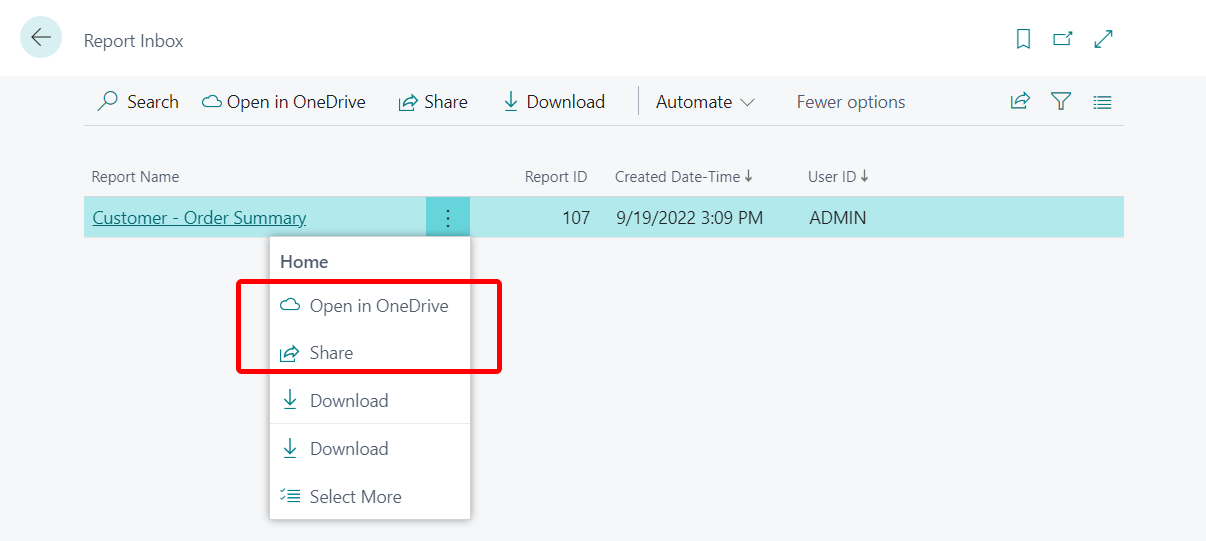
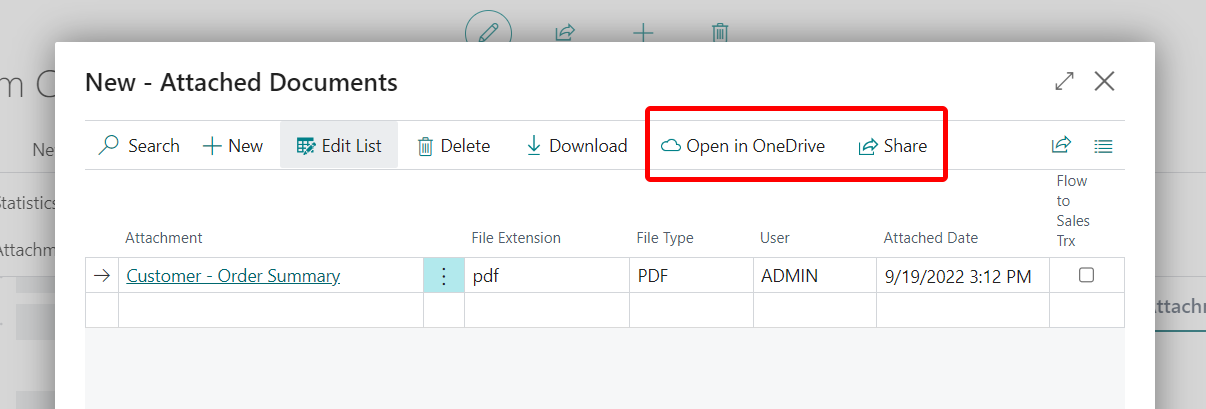
| Vælg... | Til... | Se flere oplysninger... |
|---|---|---|
| Åbne i OneDrive | Kopier filen til en Business Central-mappe i OneDrive, og åbn filen. | Åbn i OneDrive |
| Fordeling | Kopier filen til din OneDrive, og del den med andre. | Del i OneDrive |
Gemme Excel-projektmapper og -rapportfiler i OneDrive
Når OneDrive-integration er konfigureret, vil et par andre velkendte funktioner automatisk bruge OneDrive til at gemme filer i stedet for at gemme filer på din enhed:
- Funktionen Åbn i Excel og Rediger i Excel på listesider kopierer automatisk Excel-filen til OneDrive og åbner den i Excel Online. Du kan finde flere oplysninger i Vise og redigere i Excel.
- Når du sender en rapport til en Excel- eller Word-fil, vil filen automatisk blive kopieret til OneDrive og derefter åbnes i Excel eller Word Online. Du kan få flere oplysninger i Gemme en rapport i en fil.
Disse funktioner er ikke aktiveret som standard. Men som administrator kan du nemt slå dem til ved hjælp af OneDrive-installationens vejledning til assisteret opsætning.
Note
Du kan også tilslutte det Business Central-lokale miljø til OneDrive. Der er dog et par ting at gøre for at få det til at fungere. Du kan finde flere oplysninger i Konfigurere Business Central lokalt.
Relaterede oplysninger
Administration af OneDrive-integration med Business Central
Åbner Business Central-filer i OneDrive
OneDrive Ofte stillede spørgsmål